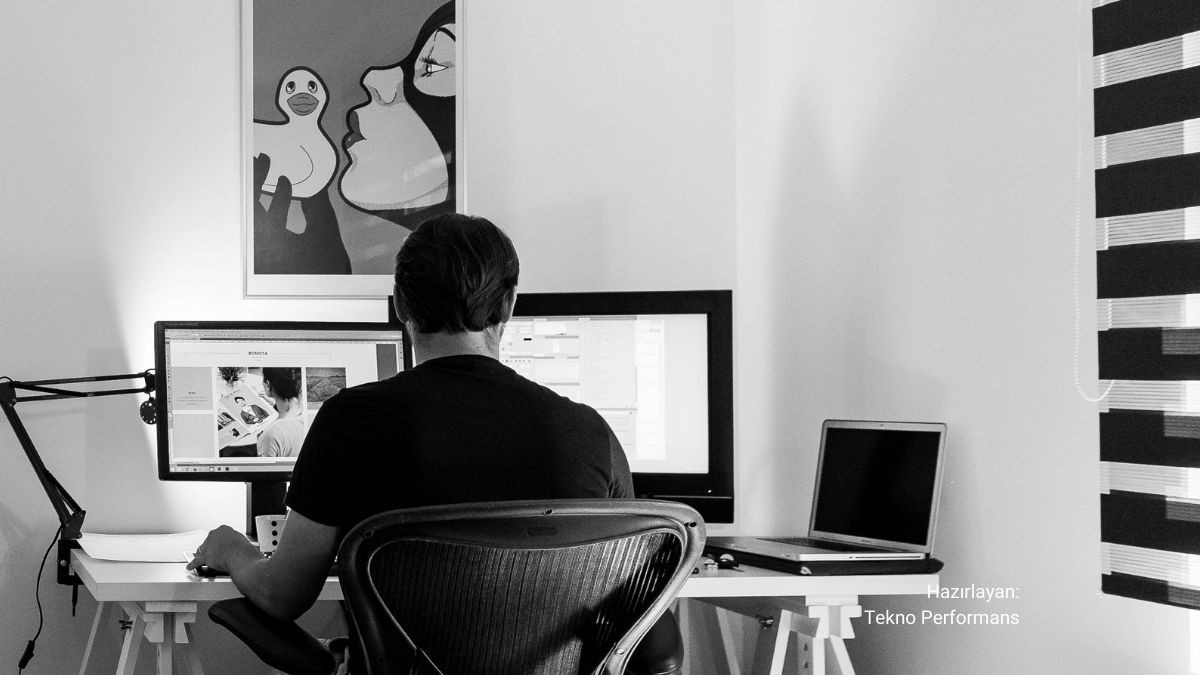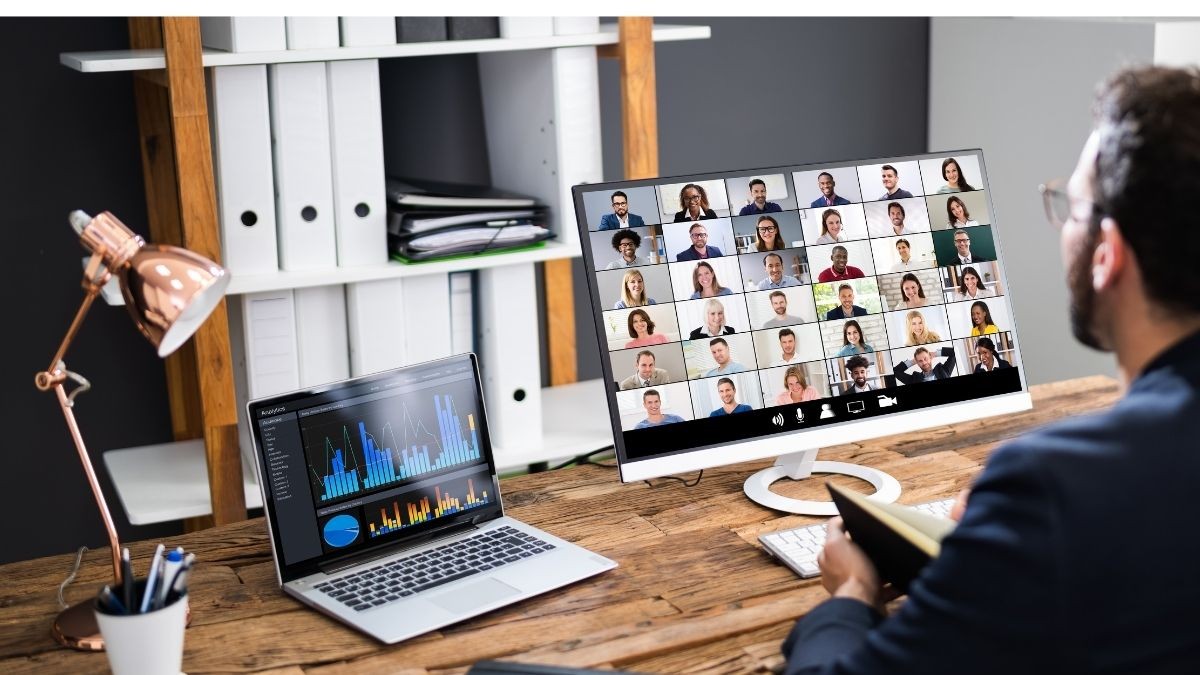Bu blog yazısı, Microsoft Excel'de ribonları çift tıklayarak nasıl gizleyip..
Microsoft Excel'de Veri Doğrulama: Hatalı Veri Girişini Engellemek için Adım Adım Rehber
3 Dakikada Ücretsiz Excel Seviyenizi Belirleyin!
Excel bilginizi test edin ve seviyenizi öğrenin. Ücretsiz Excel sınavına katılın!
Excel Sınavına Başla


 Eğitimler
Eğitimler  Üyelik Ücretleri
Üyelik Ücretleri Vidy
Vidy Kitaplar
Kitaplar Eğitmenler
Eğitmenler Bizi Tanıyın
Bizi Tanıyın

![Excel'da Veri Gruplama ve Toplama: İleri Düzey Excel - [ENG] Eğitim Seti](https://vidoport.com/uploads/blog/vidoport-excel-da-veri-gruplama-ve-toplama-ileri-duzey-excel-eng-egitim-seti-356658c36ad50e40.webp)